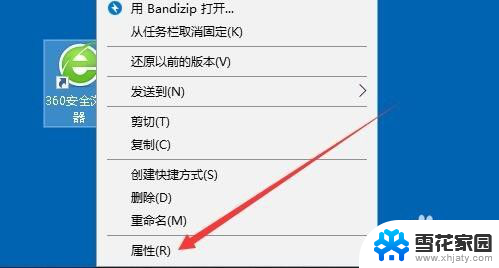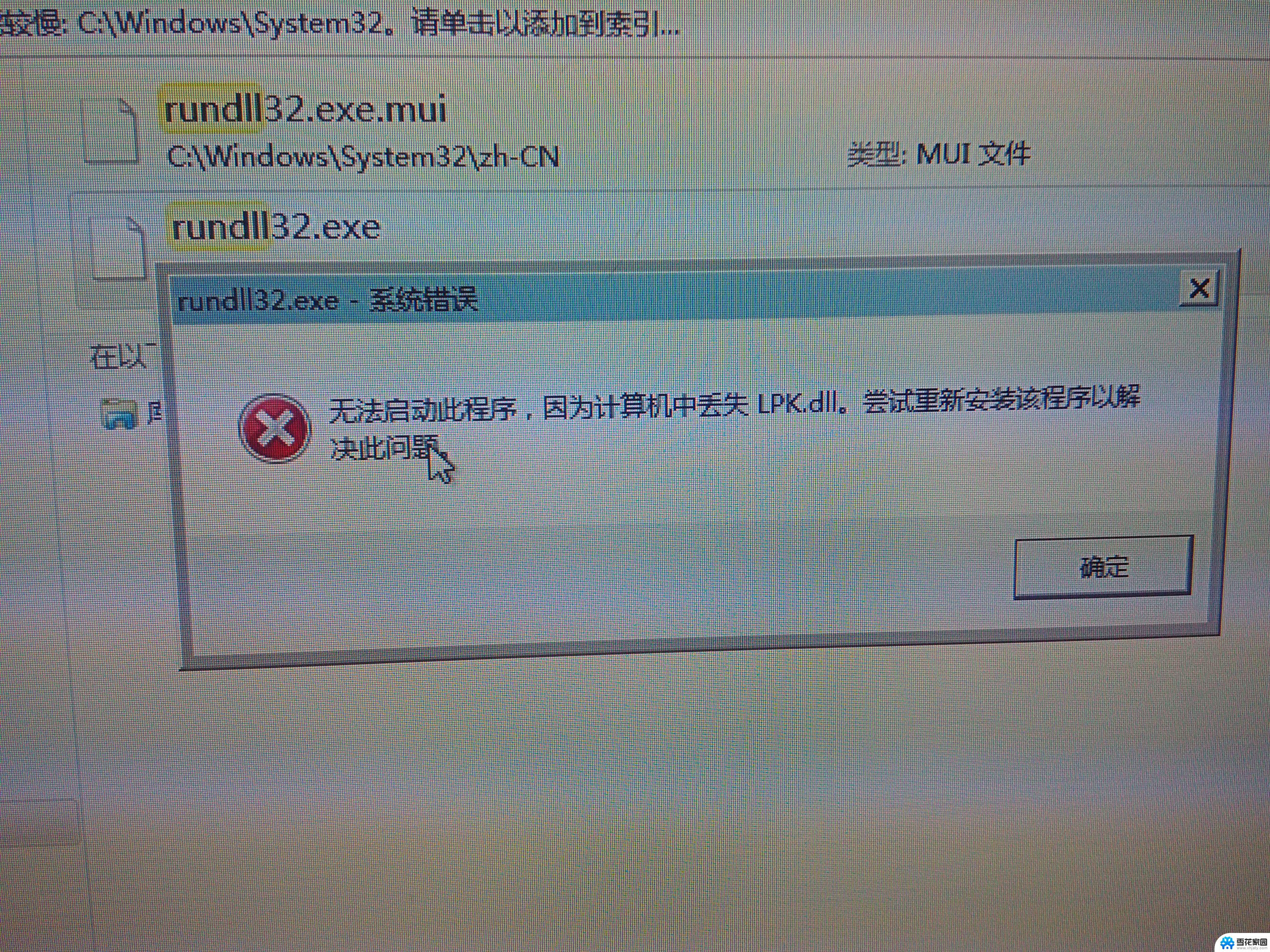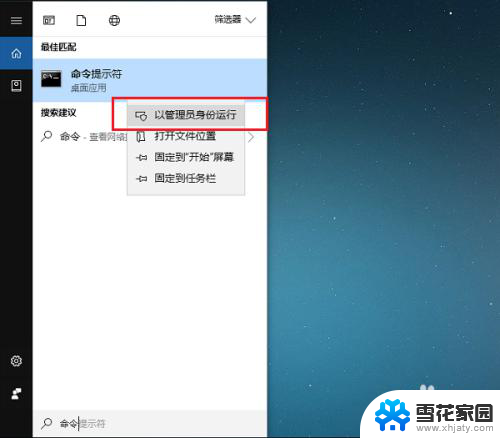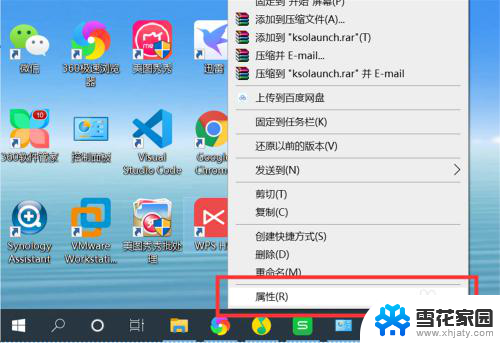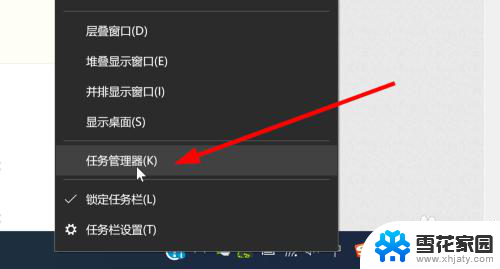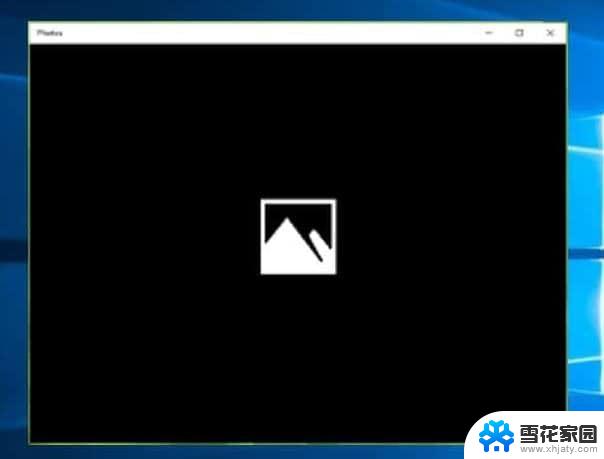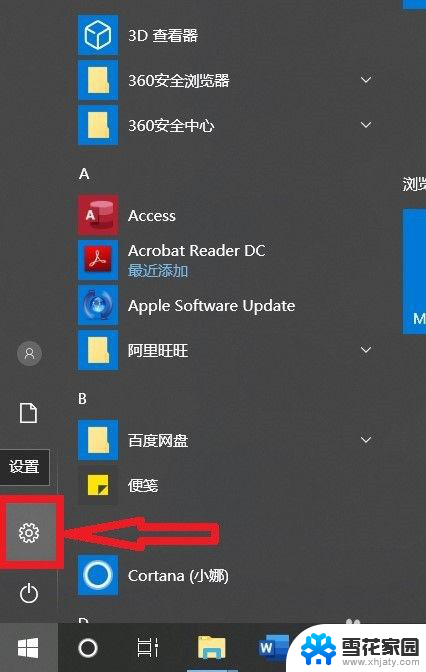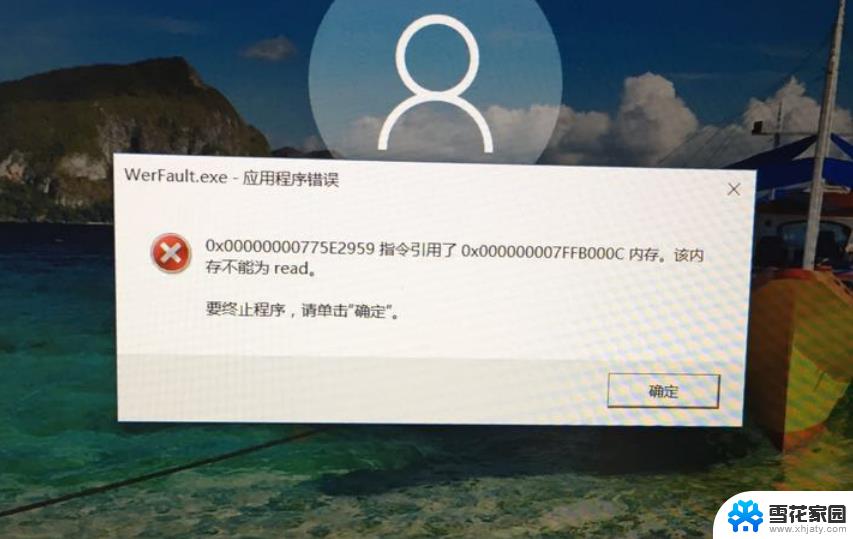win10系统怎么打开我的程序 Windows 10 查找程序和功能的方法
更新时间:2024-11-03 18:00:20作者:yang
在Windows 10系统中,要打开自己的程序非常简单,只需按下Win键,然后在搜索栏中输入想要查找的程序名称或关键词,系统会立即显示相关的程序和功能选项。通过这种快捷的方式,用户可以快速找到并打开他们需要的程序,提高工作效率和操作便利性。同时这也是Windows 10系统为用户提供的便利功能之一,让用户更加便捷地管理和使用自己的电脑。
方法如下:
1.在控制面板中打开。访问控制面板。选择程序,
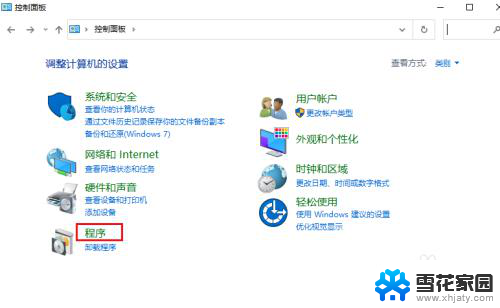 2然后单击“程序和功能”。
2然后单击“程序和功能”。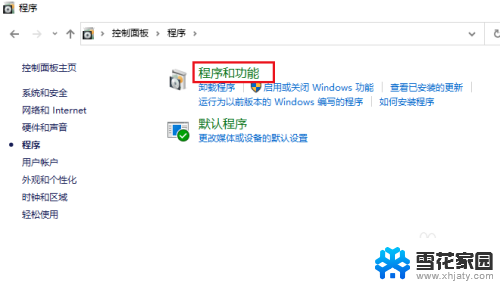
3.通过运行打开。使用 Windows+R 显示"运行",输入 appwiz.cpl然后点击"确定"。
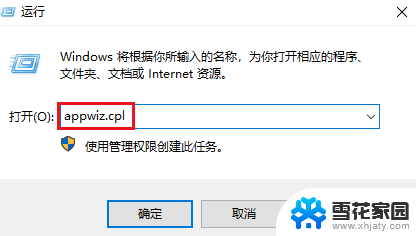
4.通过CMD打开。启动命令提示符。键入appwiz.cpl然后按Enter键。
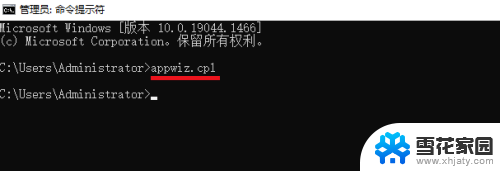
以上就是win10系统怎么打开我的程序的全部内容,有需要的用户就可以根据小编的步骤进行操作了,希望能够对大家有所帮助。